你知道word文档背景图片怎么设置吗 快来看一下吧
word文档设置背景图片的方法
1、打开电脑,打开Microsoft Word软件,并点击最上方的菜单按钮,点击新建,然后选择空工文档,然后点击创建,新建一个Word文档
2、在新建一个Word文档后,点击上方菜单栏中的【插入】,在下拉菜单栏中选择【图片】
3、在插入图片对话框,找到你想设置为背景的图片,单击该图片,并点击右下角的【插入】
4、在插入图片后,点击该图片,并右击,在下拉菜单中选择【大小】,进入图片大小的设置主界面
5、在进入图片大小的设置主界面后,首先点击上方菜单栏中的【页面布局】,然后点击【纸张大小】,在下拉菜单中查看本文档的纸张大小对图片的大小进行设置,使其铺满整个文档
6、接下来,单击图片,然后右击,在下拉菜单中选择【大小】,然后对图片的大小进行设置,使其铺满整个文档
7、在铺满整个文档后,点击上方菜单栏中的【格式】,然后点击【文字环绕】,在下拉菜单中选择【衬于文字下方】,此时,输入文字,我们就会发现图片是在文字下方,这样背景就设置完成了

推荐
-
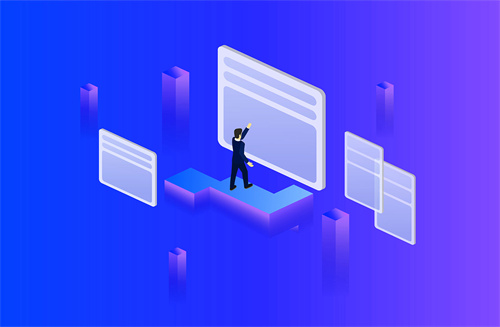
你知道windows如何查看端口占用情况吗 常用方法有哪些呢
windows查看端口占用情况的方法:1、启动windows的cmd命令窗口首先使用按组合键【windows+R】,打开运行...
来源: -

你知道445端口是什么服务吗 其主要功能是什么呢
445端口也是一种TCP端口,该端口在windows 2000 Server或Windows Server 2003系统中发挥的作用与139...
来源: -

-

-

-

-
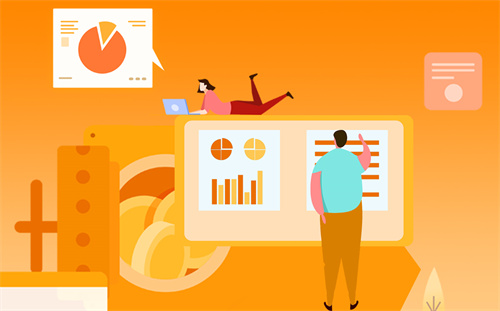
-

-

-

-

-
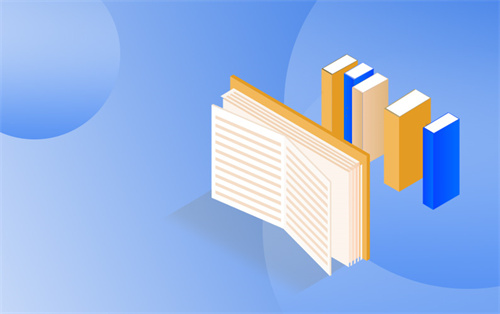
-
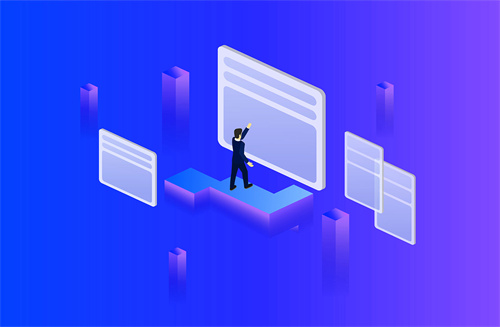
-

-

-

-
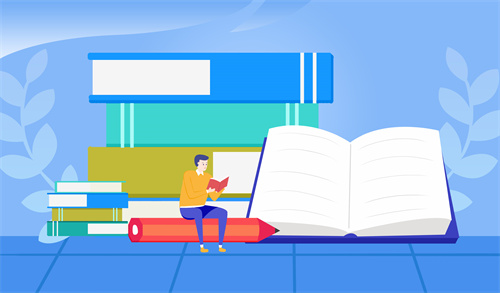
-
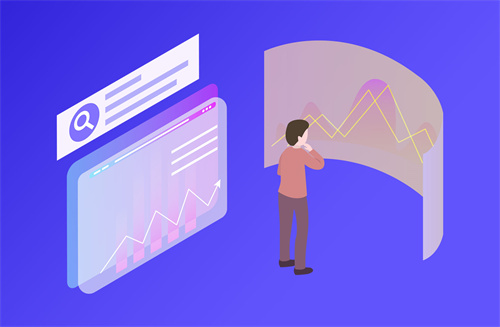
-
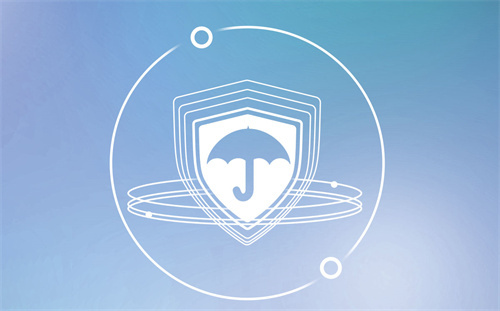
-

谷歌Pixel6Pro因通话掉线 你对这部6000块旗舰怎么看呢
12月31日消息,据9to5Google报道,谷歌本月为Pixel 6、Pixel 6 Pro推送的安全更新带来了诸多问题,最...
来源: -

-

-

-

-

-

-
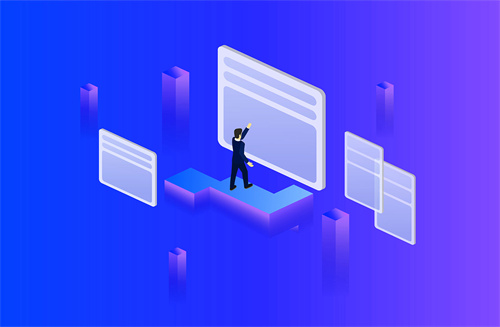
你知道windows如何查看端口占用情况吗 常用方法有哪些呢
windows查看端口占用情况的方法:1、启动windows的cmd命令窗口首先使用按组合键【windows+R】,打开运行...
来源: -

你知道445端口是什么服务吗 其主要功能是什么呢
445端口也是一种TCP端口,该端口在windows 2000 Server或Windows Server 2003系统中发挥的作用与139...
来源: -

-

-

-

-

-

-
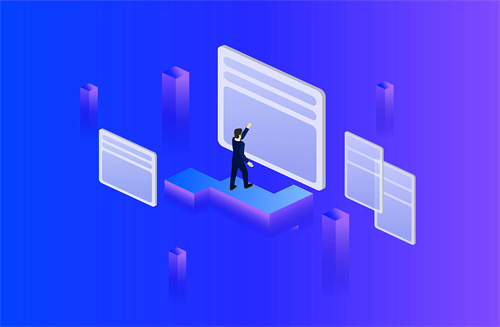
-
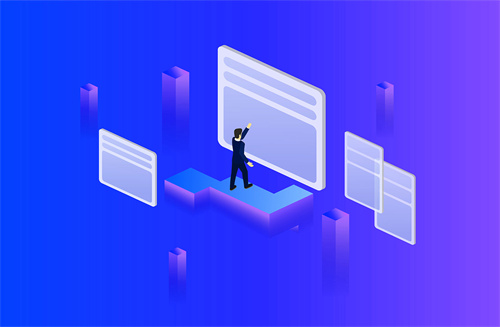
-

-

-

-

-

RedmiK50系列曝光 搭载天玑9000预装MIUI13操作系统
12月31日消息,博主@数码闲聊站爆料,搭载联发科天玑9000的Redmi新机代号为matisse,游戏性能调度比较激...
来源: -

-

-
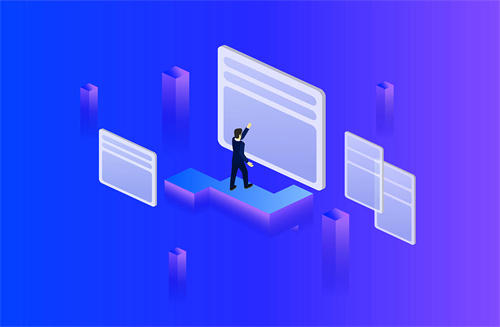
-

-

-

-
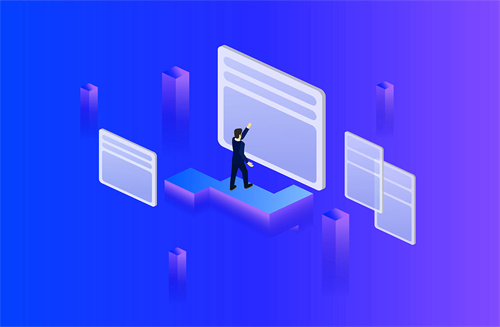
-

热点更多》
-

时隔六年拳皇15将于明年一季度上线 国行版本定价299元起
1994年问世以来,对战格斗游戏拳皇系列...
-
时隔六年拳皇15将于明年一季度上线 国行版本定价299元起
1994年问世以来,对战格斗游戏拳皇系列...
-
小米空调2021年销量突破200万套 采用自研新风系统技术
2021年最后一天,小米集团合伙人、高级...
-
百度网盘青春版正式上线 无差别速率有多香
5G技术加速了万物互联时代到来,随着移...
-
绿米发布人体存在传感器 搭载新生代毫米波雷达传感器
12月30日,绿米发布Aqara人体存在传感器...
快讯更多》
财富
- 时隔六年拳皇15将于明年一季度上线 国行版本定价299元起
- 小米空调2021年销量突破200万套 采用自研新风系统技术
- 百度网盘青春版正式上线 无差别速率有多香
- 绿米发布人体存在传感器 搭载新生代毫米波雷达传感器
- 京东方带鱼屏疯狂扩张 型号密密麻麻至少有11款之多
- 小米12系列今晚开启全渠道首销 售价3199元起
- 闪极140W多口氮化镓充电器正式发布 首发价399元
- 龙珠定制版realmeGT2Pro宣布 将于1月4日正式登场
- RedmiG游戏本大促 RTX3060版本还不到6400元
- 日产轩逸ePOWER正式交付 搭载1.2L三缸发动机
- “融合发展,创新消费” 2021南京家政服务周盛大开幕
- 2021年中国能源十大新闻
- 白鹤滩—江苏特高压长江大跨越高塔封顶
- 美股周四收跌 大摩:美股基本面前景正在恶化
- 今日申购:创耀科技、天岳先进
- 今日上市:汇通集团
- 小米拍拍4K投屏神器开箱 插上笔记本一拍就投
- 东软解决方案论坛2021首次线上举行
- 魏牌拿铁PHEV参数曝光 纯电行驶里程力压比亚迪宋ProDMi
- 华为智慧屏影音游戏三大升级 带你畅享影院级观影感受
- Windows112022正式版提速 计划明年5月完工
- 小米12Pro影像脱胎换骨 采用三颗主摄级别镜头规格
- realmeGT2Pro龙珠定制版来袭 完美融入龙珠世界
- 网易打破安卓iOS系统限制 手游光遇即将实现互通
- 大神自制小米6MIUI13刷机包 钉子户还能再战
- AMDZen4处理器曝光 添加支持AMDAM5接口处理器
- 百度网盘青春版正式上线 无差别速率有多香
- 绿米发布人体存在传感器 搭载新生代毫米波雷达传感器
- 京东方带鱼屏疯狂扩张 型号密密麻麻至少有11款之多
- 小米12系列今晚开启全渠道首销 售价3199元起
- 闪极140W多口氮化镓充电器正式发布 首发价399元
- 小米平板5Pro大内存版开售 首发到手价2999元
- Redmi智能电视X2022款50英寸开售 首发到手价2299元
- 东风本田艾力绅正式上市 实际起售价27.98万元起
- 摩托罗拉edgeX30京东商城开放购买 首发尝鲜价2999元
- 米粉线下体验小米12被手感折服 采用6.28英寸FHD全面屏
- 两项直达工具转为常态化工具影响几何?央行孙国峰解析
- 2021年海南游艇旅游接待游客突破100万人次
- 全国首个生物多样性友好乡镇试点项目启动
- 2022年全国春运电视电话会议召开:组织引导错峰出行
- 广东发布营商环境评价报告:广州深圳为标杆
- 商务部:前11月中国新设立外商投资企业同比增长近三成
- 江淮智慧教育研究院在安徽蚌埠启用
- 中国—东盟金融城空间布局已基本完成 超万家企业入驻
- 甘肃744公里高速路将差异化收费 新能源汽车享叠加优惠
- 长江口南槽航道治理一期工程竣工 船舶通行能力全面提升
- “十三五”期间新疆文化事业繁荣发展 文旅融合有序推进
- 浙江高校学子变身“乡村设计师”:“我们想为乡村注入活力”
- 2021年度绿色小水电示范电站名单确定 19省254座水电站入选
- 东西问 | 张波:中国能源低碳化与德国鲁尔区转型有何异同?
- 第十三届中国艺术节将由文旅部与京津冀三地联合举办
- 西宁曹家堡国际机场三期扩建工程三条滑行道改造完成投运
- 12月30日国内原油期货涨1.14%
- 你知道丰网速运是什么吗 和顺丰快递区别是什么呢
- 你知道token是什么意思吗 快来看一下吧
- MIUI13无字模式开启内测 桌面图标没字你能接受吗
- 华为MateX2素皮典藏版开售 19699元售价你觉得怎么样呢
- 你知道msdn官网是哪个吗 快来看一下吧
- 你知道IDC是什么意思吗 其主要功能是什么呢
- Redmi智能电视X2022款50英寸明日开售 2499元你会选择吗
- 广汽埃安AIONLXPLUS上市敲定 1000km续航你心动了吗
- http502错误应该怎么解决呢 有什么方法吗
- 你知道双核浏览器是什么吗 都有哪些呢
- realmeGT2Pro首发显微镜2.0镜头 都有什么玩法呢
- 小米MIXFOLD折叠屏曝光像iPad那样吸附到手机上 你心动了吗
- 理想ONE官方改装来了 5999元就能升级电吸门你心动了吗
- 你知道mobaxterm是什么工具吗 有什么特点吗
- 你知道元宇宙概念是什么意思吗 它来源自哪里呢
- vivo全新OriginOSOcean系统系统已推送 你上手体验了吗
- 索尼新一代电视官宣 还有升降式摄像头你觉得怎么样呢
- 安徽黄山谱写舌尖上的徽菜传奇
- 服务绿色冬奥 世界最大“超级充电宝”投产
- realme晒出龙珠海报 GT2Pro龙珠联名版真的要来了吗
- 收评:指数高位震荡创指涨1.25% 云游戏板块涨幅居前
- 从“一群城市”到城市群:如何破解“大城市病”?
- 汇丰李峰:金融机构在乡村振兴领域大有可为
- 北京地铁9条线(段)年底通车 已具备开通条件
- navicat是什么软件 其主要功能是什么呢
- 你知道Gitee是什么吗 其主要功能是什么呢
- RedmiG游戏本推出大促活动 RTX3060不到6400元你心动吗
- 小米12X开箱 不支持无线闪充和无线反向充电你能接受吗
- 海悦生活致力于提供美好生活服务!
- 华为智选北通智能游戏手柄首发 售价249元你觉得怎么样呢
- realmeGT2Pro玩原神 跑原神最猛的骁龙8旗舰
- 小米12Ultra饭制版渲染图流出 后置大眼萌四摄方案
- 小米12X开箱 180g单手握持黄金标准
- vivoS12系列今日开售 搭载6.44英寸AMOLED屏
- 东风风光MINIEV官图发布 预计新车明年一季度上市
- 小米MIXFOLD折叠屏曝光 实现手写笔吸附功能
- 理想ONE电动自吸门锁官方改装来了 5999元升级电吸门
- realmeGT2系列标准版曝光 采用2KOLED柔性直屏
- 小米12Pro顶配版原野绿预售被预订一空供不应求
- 小米11iHyperCharge即将登场 支持120W超级闪充
- 吉利帝豪L上市敲定 全系标配FOTA云端智能升级
- 13款vivo手机推送OriginOSOcean系统 从内到外焕然一新
- LG发布OLEDEX技术 亮度提高30%幕边框更加狭窄
- 索尼新一代电视官宣 可能配备升降式摄像头
- 龙珠定制版realmeGT2Pro宣布 将于1月4日正式登场
- RedmiG游戏本大促 RTX3060版本还不到6400元
- 小米12首秀全新一代骁龙8拍照实力 合计超1.5亿像素
- 小米12Pro素皮顶配版供不应求 首发起售价4699元
- 东芝冰箱荣获红顶奖提名奖,凭借黑科技实力出圈
- 探访江苏大丰沿海:遍地“大风车”转出“新”风景
- 东方花旗两保代收警示函 保荐华冠新材IPO未勤勉尽责
- 四川发力外向型经济 今年前11个月外商直接投资26.8亿美元
- 雄安新区一商业化综合开发项目封顶 将服务央企疏解工作
- 陕西首批铁路运输抗疫生活物资抵达西安
- 小米12全系MiCare服务上线 第二年免费换一次电池
- 比亚迪汉EV敞篷版实车来了 大粉色涂装视觉效果直接拉满
- 荣耀MagicV参数曝光 首款骁龙8Gen1折叠屏旗舰
- 小米平板5Pro5G版现货发售 搭载高通骁龙870
- 数字人民币硬钱包充电桩项目启动 无网络支付碰一碰即可
- 曝一加10Pro已三证齐全 将会在1月份正式发布
- 百度网盘青春版正式上线 只有三次导入机会被称一次性App
- AMDRSR抗锯齿技术曝光 开源并支持所有游戏
- 拯救者电竞手机要更新ZUI13了 10点开始限量推送
- 日产轩逸ePOWER正式交付 搭载1.2L三缸发动机
- 奔驰EQXX风阻系数不到0.20 奔驰有史以来最节能的汽车
- 联想拯救者Y700游戏平板真机首曝 配备杜比视界
- realmeGT2Pro首发显微镜2.0镜头 搭载骁龙8旗舰处理器
- MIUI13无字模式开启内测 将桌面所有图标字体完全隐藏
- 华为MateX2素皮典藏版开售 搭载绝版麒麟9000
- Redmi智能电视X2022款50英寸明日开售 采用全面屏设计
- 广汽埃安AIONLXPLUS上市敲定 最大续航里程1008km
- 小米12Pro雷军签名版上线京东小魔方 抽奖免费送
- 再见OPPO R9s Plus!用了5年换Reno6简直发现“新大陆”
- 思特奇联合发起“金兰生态计划”,聚力共建国产数据库生态新平台
- 年内ETF基金数量规模双创纪录 11只产品收益率超40%
- 事关你的钱袋子、出行、购房!2022年首月这些新规实施
- A股2021十大关键词出炉!灵魂发问:你赚到钱了吗?
- A股两市成交额创2015年来新高
- RCEP实施倒计时,全球产业链互动迎来新动力
- 白景明:房地产税是共同富裕中实现“房住不炒”的必要手段
- “双碳”目标下中国如何发展绿色经济?专家:需把握节奏
- 李治:企业通过慈善参与共同富裕是对自身的长远投资
- 行稳2022年,中国经济如何应对挑战?
- 北京市社会信用体系建设在五个方面取得了新突破
- 六部门印发规划 明确“十四五”全国水情教育工作重点任务
- “中关村指数2021”:中关村示范区呈现高质量发展特征
- 浙江绍兴推出超15亿元“政策礼包” 真金白银提信心
- 国务院常务会议:决定延续实施部分个人所得税优惠政策
- 合肥至南昌2小时22分钟可达 京港高铁安九段明日开通运营
- 北京今年已招商入库项目3546个 预计投入资金1.35万亿元
- 银保监会:推动信用信息共享 完善普惠金融基础设施
- 银保监会:截至11月末全国小微企业贷款余额49.45万亿元
- “十四五”原材料工业发展路线图来了
- 工信部等六部门:到2025年万元工业增加值用水量较2020年下降16%
- 中国首个新能源综合示范区能源转型驶入快车道
- 上海努力实现人人享有生命的最后尊严 提升安宁疗护服务品质
- 你知道pcre是什么吗 被广泛使用在哪里呢
- floyd算法原理是什么呢 有什么优点吗
- 小米WatchS1正式发布 售价1099元起你能接受吗
- 小米12系列三款手机区别是什么呢 快来了解一下吧
- 你知道小米12Pro四扬立体声是如何打造的吗 快来了解一下吧
- microusb是什么接口 主要是用在什么地方呢
- 你知道outlets是什么意思吗 商业模式是什么呢
- 你知道ppt与pptx的区别是什么吗 哪一个更好用呢
- 小米真无线降噪耳机3Pro新配色发布 649元到手你心动了吗
- MIUI13内测第一批正式推送 你有更新MIUI13吗
- 小米12系列只卖3199元起 你觉得这个定价高吗




